win10电脑麦克风没声音怎么办?
Win10电脑出现麦克风没有声音的问题,首先我们考虑声卡驱动是否异常,然后再排查系统设置,可能设置了不允许使用麦克风。接下来极客狗带大家一起来看看win10电脑麦克风没声音怎么办。
win10电脑麦克风没声音解决步骤一:
首先,我们排查声卡驱动是否正常。
1、右键点击系统桌面的“此电脑”,选择“管理”进入计算机管理页面。
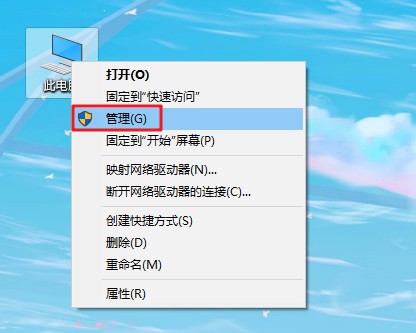
2、然后点击“设备管理器”,展开“音频输入和输出”,检查音频驱动是否异常,若里面的选项显示感叹号则需要更新声卡驱动;若选项显示问号,则说明缺少声卡驱动程序,需要下载安装声卡驱动程序。
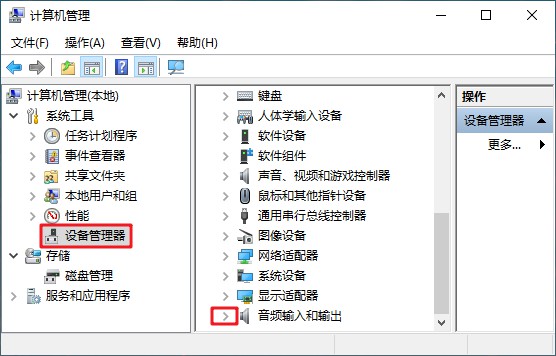
3、可以下载一个360驱动大师,来下载安装驱动和更新驱动。
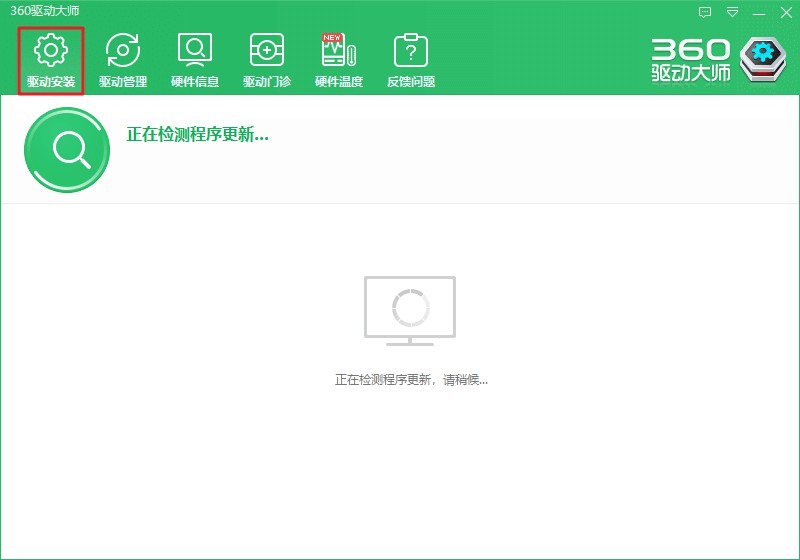
win10电脑麦克风没声音解决步骤二:
若是声卡驱动一切正常,接下来检查麦克风的有关设置,看看是否正常。
1、 使用win+i键快速打开windows设置界面,点击“隐私”。
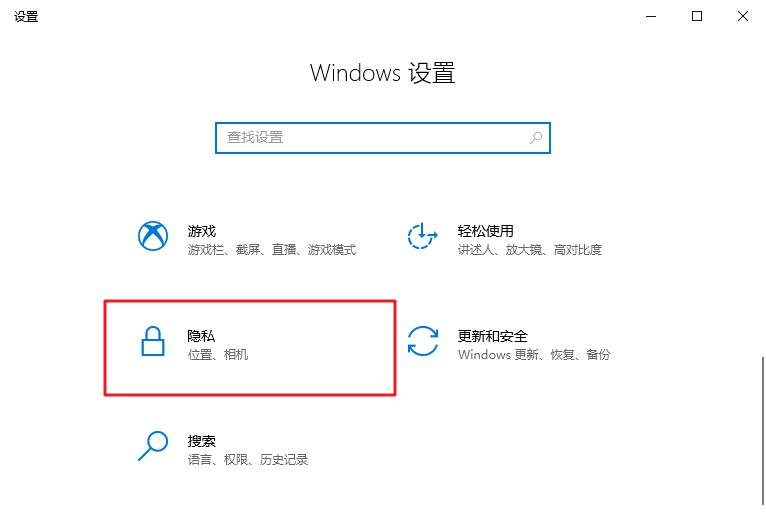
2、选择左侧的“麦克风”,点击开启“允许应用访问你的麦克风”。
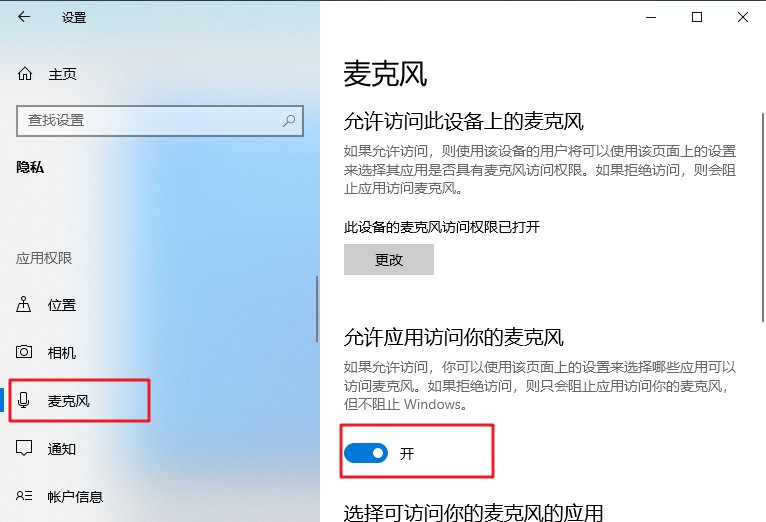
或者右键单击系统桌面右下角的声音图标,选择“打开声音设置”,并进入“声音控制面板”。
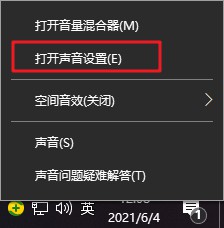
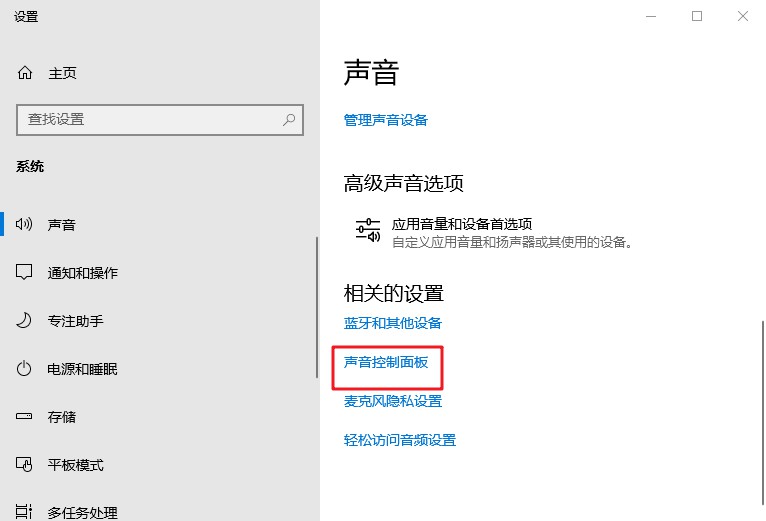
切换到“录制”选项卡,在窗口里面右键点击空白处,勾选“显示禁用的设备”,如果麦克风被禁用就会突然显示出来,我们只要点击麦克风选择“启用”即可。
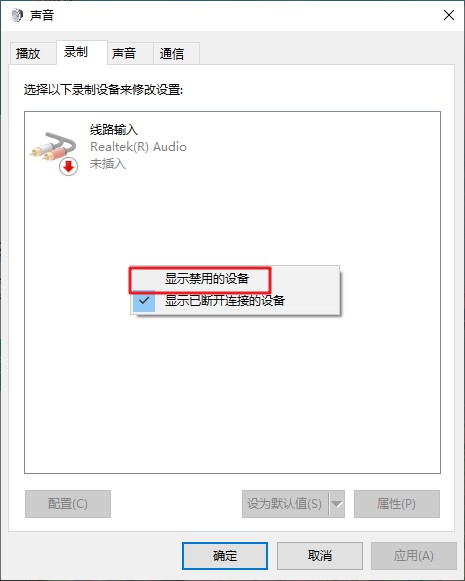
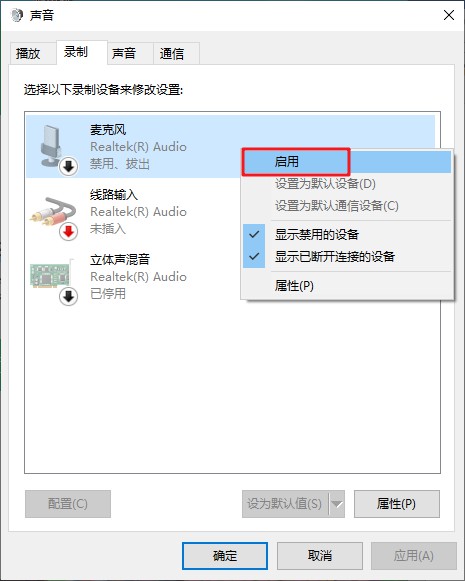
以上就是win10电脑麦克风没声音怎么办的内容了,要是你的win10电脑也遇到了同样的问题,则可以尝试这个方法解决。
原文链接:https://www.jikegou.net/w10wt/124.html 转载请标明
极客狗装机大师,系统重装即刻简单
一键重装,备份还原,安全纯净,兼容所有

